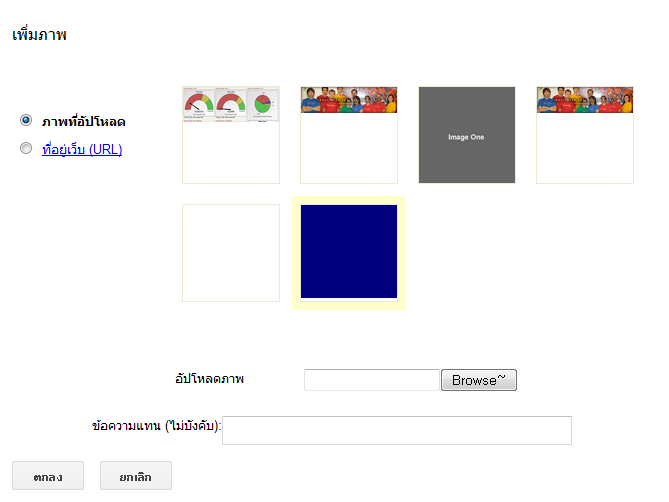ปรับแต่ง Google Site ตอนที่ 5
บทความนี้เป็นเรื่องราวเกี่ยวกับการแทรกรูปภาพใน Google Site ซึ่งต่อจากบทความที่ผ่านมา เมื่อเรากดปุ่ม Open เสร็จเรียบร้อยแล้ว ขณะนี้จะเห็นว่ารูปภาพที่เราเลือก (สี่เหลี่ยมสีน้ำเงิน) ได้แสดงในกรอบ เพิ่มภาพเสร็จเรียบร้อยแล้ว จากนั้นคลิกที่รูปที่ต้องการ และคลิกปุ่ม ตกลง
จะเห็นว่าขณะนี้รูปภาพที่เราเลือก ได้แสดงในพื้นที่ที่เราต้องการเรียบร้อยแล้ว
ปัญหาที่อาจจะเกิดขึ้นได้คือรูปไม่อยู่ในตำแหน่งที่ต้องการ เช่น ตัวอักษรไม่อยู่ข้างรูป สามารถแก้ไขได้โดยนำเมาส์วางบนรูปภาพ จะแสดงชุดเครื่องมือสำหรับจัดตำแหน่งรูปภาพขึ้นมา
คลิกที่ปุ่ม วางรอบ เพียงเท่านี้คุณก็สามารถจัดตำแหน่งรูปภาพตามต้องการได้แล้วครับ นั่นคือ มีข้อความล้อมรอบรูปภาพเหมือนตำแหน่งเดิม เพราะหากไม่ทำเช่นนี้ ข้อความต่าง ๆ จะไม่ล้อมรอบรูปภาพ แต่ข้อความจะลงมาอยู่ใต้รูปภาพนั่นเอง ทำให้เสียพื้นที่โดยใช่เหตุ และเว็บไซต์ก็ดูไม่เป็นมืออาชีพอีกด้วยครับ
หวังว่าบทความที่ผ่าน ๆ มาจะช่วยให้คุณสามารถปรับแต่ง Google Site ได้แล้วนะครับ สามารถติดตามบทความเกี่ยวกับการใช้ Google Site ได้เป็นระยะครับ
Google Site เป็นบริการสร้างเว็บไซต์ฟรีจาก Google เพียงแค่มี Gmail Account คุณก็สามารถสร้างเว็บไซต์ได้